こんにちは、さち です。
先日、PC(Windows 7) を使っていたら、タスクバーの「音量」システムアイコンが無いことに気付きました。
音量調整ができず不便なので復活させます。
症状の詳細
突然、「音量」のシステムアイコンが消えてしまいました。上の画像のとおり、タスクバーにある PC の音量を調整するスピーカー形のアイコンです。
ただし、音自体は普通に PC から出ています。
非表示設定になっている?
「音量」のシステムアイコンが非表示設定になっていないか確認します。
- 時計の上で「右クリック」→「通知アイコンのカスタマイズ」。(Windows 10 の場合は、「右クリック」→「タスクバーの設定」)

- 「システムアイコンのオン/オフ」をクリック。(Windows 10 は、「システムアイコンのオン/オフの切り替え」)

- 「音量」が「オフ」になっていました。しかし、グレーアウトしていて「オン」に変更できません。ほんと、笑わせてくれる…。グレーアウトしていない場合は「オン」に変更しましょう。

オーディオの「サービス」を再起動してみる
過去に、「音量」のアイコン表示に問題が出たことがあったのですが、そのときはオーディオのサービスを再起動したら直りました。
手順についてはこちらの記事で紹介しています。

Windows:「Audioサービスが実行されていません。」の解決法
しかし、今回はこの方法を行っても改善しませんでした。
エクスプローラーを再起動する
システムアイコンは「タスクバー」上にあります。そして、タスクバーは「エクスプローラー」の機能の一部です。ということは、エクスプローラーが原因かもしれません。エクスプローラーを再起動してみます。
- 「Ctrl + Shift + Esc」キーで「Windows タスク マネージャー」を起動。「プロセス」タブを開いて、「explorer.exe」を選択します。(Windows10 の場合は、「エクスプローラー」を選択)
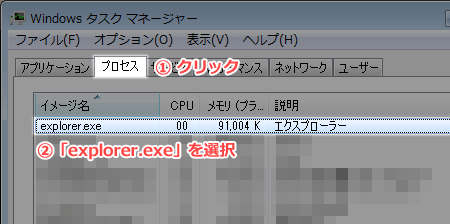
- ウィンドウ右下にある「プロセスの終了」をクリック。(Windows10 の場合は、「再開」をクリックするだけで手順終了)
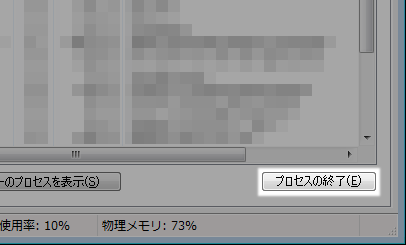
- 「プロセスの終了」をクリック。
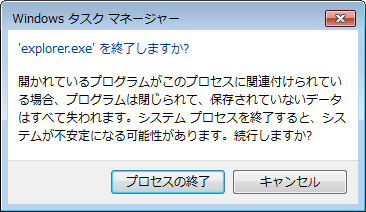
- メニューの「ファイル」→「新しいタスクの実行」。
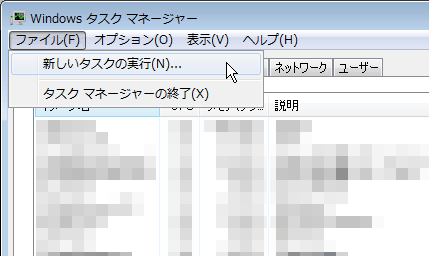
- 「explorer.exe」と入力して「OK」をクリック。
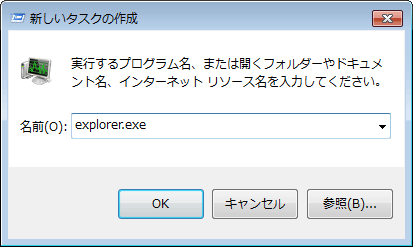
- 「音量」のシステムアイコンが復活!

今回の原因は、エクスプローラーでした。
厳密にいうと、オーディオのサービスの開始が遅れたため、エクスプローラーがオーディオの存在を認識しなかったようです。


コメント
かなり長い更新だなぁ~と思って、出てきた画面を見たら、音量のアイコンがない?!
どこ行った?と探し回ったら、音量アイコンが勝手にオフにされてて、オンにもできない。
途方に暮れてたら、このサイトにたどり着きました。
助かりました。ありがとうございました。
たった今困って検索したら見つけました。
ここに書いてあるとおりにやったら直りました。
本当に助かりました。
ありがとうございます。
なんで消えたのかわからないのですが、修復できました。ありがとうございます。
よく起きるのでfix itで対応してましたが、サービスの終了という事でどうしたものかと悩んでいて、色々検索してこちらに辿り着きました。音量アイコンが消える理由も説明されていてちょっと感動しました。 ありがとうございました。
画像付きで書く手順をわかりやすく解説しているので
非常に参考になりました。
BIOSアップデート直後に起こったのでやってしまったかと悩んでいましたが
エクスプローラーの再起動で無事直りました、ありがとうございました。
エクスプローラの再起動でなおりました
ありがとうございます!
ありがとうございました。
検索していて辿り着きました。
win7ですが、復活しました。
ありがとうございました。
有難う!!
Windows8.1ですが修復出来ました!
TV会議前のセットアップしてて超助かりました!